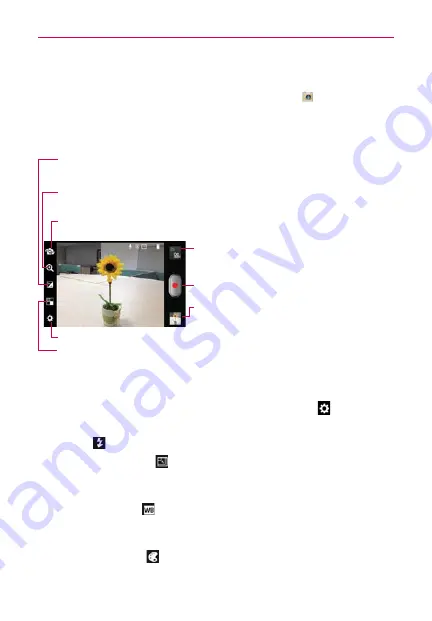
131
Entretenimiento
Videocámara
Para abrir la aplicación Cámara de video, toque
Cámara
. Toque el icono
Alternar modo
para cambiar de modo de cámara a modo de video.
Uso del visor
Brillo
– Define y controla la cantidad de luz solar que ingresa a la lente. Deslice el indicador
de brillo a lo largo de la barra hacia "-" para un video con menor brillo o hacia "+" para un video
con mayor brillo.
Alternar modo
– Toque este icono hacia arriba para
cambiar al modo de cámara.
Grabar
– Inicia la grabación de video.
Galería
– Accede a las fotos y videos guardados desde
el modo cámara.
Zoom
– Permite acercar o alejar la imagen. Las Teclas de Volumen también ajustan el zoom.
Ajuste el zoom antes de iniciar un video. Después de iniciar la grabación, sólo se pueden
utilizar las Teclas de Volumen para ajustar el zoom.
Ajustes
– Abre el menú de Ajustes. Consulte Opciones de video a continuación.
Efecto en vivo –
Permite agregar varios efectos visuales cuando se toma un video.
Cambiar Cámara
– Permite cambiar entre la cámara posterior y la cámara frontal.
Opciones de vídeo
Puede ajustar la configuración de la cámara para optimizar el video. Las
siguientes opciones están disponibles cuando toca
Ajustes
en la pantalla
del visor:
Flash
: Establece el modo de flash en Desactivado o Activado.
Tamaño del video
: Permite cambiar el tamaño del video a Full
HD (1920x1080), HD (1280x720), TV (720x480), VGA (640x480),
MMS(QVGA-320x240), MMS(QCIF-176x144).
Bal. de blancos
: Mejora la calidad del color en diferentes
condiciones de iluminación. Elija entre Automático, Incandescente,
Soleado, Fluorescente y Nublado.
Efectos de color
: Aplica efectos artísticos a los videos. Elija entre
Ninguno, Monocromático, Sepia y Negativo.
















































